Der HTTP 303 Status Code tritt auf, wenn eine Seite vorübergehend verschoben wurde. Infolgedessen kann der Server keine Verbindung zur angeforderten Ressource herstellen. Stattdessen wirst du auf eine neue Seite weitergeleitet. Das ist nicht nur frustrierend, sondern kann auch zu anderen Problemen wie Endlosschleifen und Caching-Problemen führen.
Zum Glück ist es einfacher, den 303 See Other Code zu beheben, wenn du weißt, was die Meldung verursacht. Du musst zum Beispiel deine Serverkonfiguration überprüfen oder das Debugging in WordPress aktivieren, um dein Fehlerprotokoll einzusehen.
In diesem Beitrag werfen wir einen genaueren Blick auf den HTTP 303 Status Code. Dann besprechen wir einige häufige Ursachen, bevor wir dir zeigen, wie du sie beheben kannst. Los geht’s!
Was ist der HTTP 303 Status Code?
Wenn dir der HTTP 303 Status Code angezeigt wird, bedeutet das, dass die Weiterleitung nicht zu der gerade übertragenen Ressource führt. Stattdessen stellen sie eine Verbindung zu einer anderen Seite her, z. B. einer Transferseite.
Mit dieser Meldung teilen die Server den Browsern mit, dass eine Seite vorübergehend verschoben wurde. Während der Server die Daten für die HTTP-Anfrage erfolgreich empfangen hat, musst du also eine neue GET-Anfrage an die neue URL senden.
Die Reaktion 303 See Other Code (auch bekannt als See Other Code) ist normalerweise das Ergebnis von PUT- oder POST-Anfragen. Manchmal kann sie auch durch DELETE verursacht werden. Da der Browser den Code verarbeitet, indem er eine neue Adresse anzeigt, wirst du in WordPress weitergeleitet, ohne dass du etwas unternehmen musst
Allerdings gibt es einige Probleme im Zusammenhang mit dem Statuscode:
- Er kann zu Endlosschleifen führen. Das kann passieren, wenn jede Seite den Nutzer zurück zur ursprünglichen Ressource weiterleitet.
- Es macht es für Caching-Proxys schwierig, Ressourcen zu cachen. Normalerweise cachen Proxys nur Ressourcen, die mit einem 200er Statuscode zurückgegeben werden.
- Das kann zu einer erhöhten Bandbreitennutzung und schlechter Leistung führen. Das kann passieren, wenn diese 303 Ressourcen nicht gecached werden.
Es ist auch wichtig zu wissen, dass der 303 Status Code anders funktioniert als andere HTTP Status Codes. Der HTTP 301 Status Code zeigt zum Beispiel auch eine Umleitungsmeldung an, aber du siehst diese Meldung nur, wenn die Seite dauerhaft verschoben wurde.
Außerdem ist der HTTP 302 Status Code das Gegenstück zum 303 Status Code. Dieser wird jedoch nur für kurzzeitige Umleitungen verwendet.
Der HTTP 304 Status Code (auch bekannt als Not Modified) bedeutet, dass die Ressource nicht verändert wurde. Wenn du diese Meldung siehst, ist es daher am besten, das Duplikat aufzubewahren.
Was ist die Ursache für einen HTTP 303 Status Code?
Der HTTP 303 Status Code zeigt einfach das Ergebnis der Anfrage eines Kunden an. Er ist ein häufig missverstandener Statuscode, weil die meisten Nutzer annehmen, dass er einen Fehler darstellt. In Wirklichkeit bedeutet er nur, dass der Server dich an eine neue Adresse weiterleitet.
Hier sind einige der Gründe, warum du den HTTP 303 Status Code sehen kannst:
- Der Standort einer Ressource hat sich geändert. Sie kann zum Beispiel auf eine andere URL verschoben worden sein.
- Die Art und Weise, wie auf die Ressource zugegriffen wird, hat sich geändert. Zum Beispiel könnte sie nicht mehr leicht zugänglich oder öffentlich verfügbar sein.
- Der Server wurde falsch konfiguriert. Das kommt häufig vor.
- Es gibt ein Problem innerhalb deiner Anwendung. Dies tritt in der Regel auf, wenn deine Client-Anwendung einen benutzerdefinierten Code enthält, der die Meldung auslöst.
Normalerweise ist es einfach, den HTTP 303 Status Code zu beheben, wenn du weißt, was das Problem verursacht.
Wie du einen HTTP 303 Status Code behebst
Nachdem du jetzt ein bisschen mehr über den HTTP 303 Status Code weißt, schauen wir uns ein paar einfache Möglichkeiten an, wie du ihn beheben kannst.
Bevor wir loslegen, ist es wichtig, dass du ein Backup deiner Website erstellst. Denn bei einigen dieser Schritte zur Fehlerbehebung musst du die Dateien deiner Website bearbeiten, was eine heikle Aufgabe sein kann.
Außerdem solltest du die Fehlerbehebung zunächst in einer Staging-Umgebung durchführen. Wenn du dann sicher bist, dass alles funktioniert, kannst du die Änderungen auf deine Live-Website übertragen.
1. Überprüfe deine Serverkonfiguration
Um herauszufinden, was die 303 Weiterleitungen verursacht, kannst du in den Konfigurationsdateien deiner Serversoftware nach unbeabsichtigten Weiterleitungsanweisungen suchen. Zuerst musst du jedoch herausfinden, welche Webserver-Software du verwendest.
Nginx und Apache sind die am weitesten verbreiteten Optionen, also verwendet dein Server höchstwahrscheinlich eine davon. In diesem Abschnitt zeigen wir dir, wie du deine Konfigurationsdateien für Apache überprüfen kannst.
Um loszulegen, musst du auf die Dateien deiner Website zugreifen. Wenn dein Webhoster das cPanel verwendet, kannst du dazu auf den Dateimanager zugreifen.
Alternativ kannst du auch per SFTP auf die Dateien deiner Website zugreifen. Für diese Methode musst du einen FTP-Client wie FileZilla herunterladen. Außerdem brauchst du deine FTP-Anmeldedaten.
Mit MyKinsta ist es ganz einfach, deine FTP-Zugangsdaten zu finden. Navigiere einfach zu deinem Dashboard und klicke auf deine Website. Dann scrollst du auf der Registerkarte Info nach unten zum Abschnitt SFTP/SSH:

Sobald du eine Verbindung mit deinem FTP-Client hergestellt hast, suchst du dein Stammverzeichnis, das normalerweise mit public_html bezeichnet ist. Dann suchst du nach deiner .htaccess-Datei:
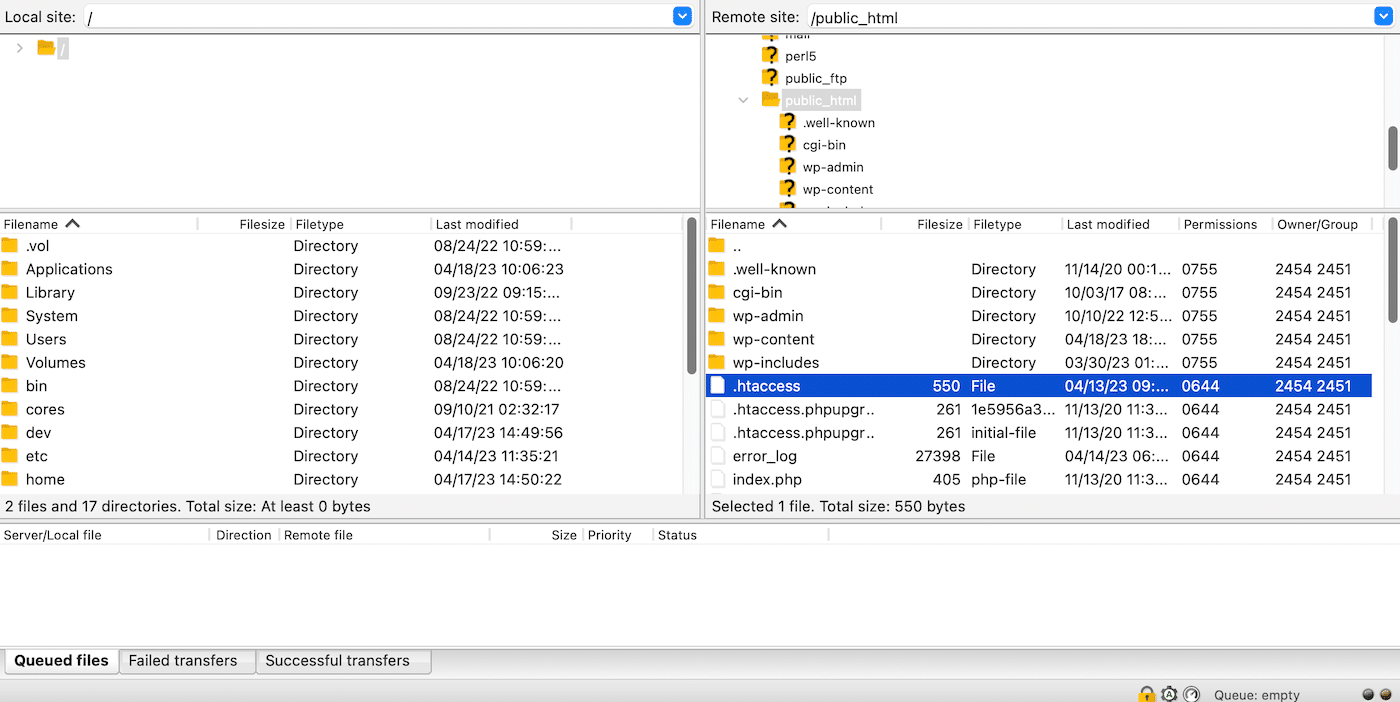
Öffne diese Datei in einem Texteditor und suche nach Zeilen, die RewriteXXX-Direktiven enthalten. Eine RewriteCond-Direktive definiert ein textbasiertes Muster, das mit den eingegebenen URLs abgeglichen wird.
Wird eine passende URL von einem Besucher angefordert, führt die RewriteRule-Direktive, die auf die RewriteCond-Direktiven folgt, die Umleitung auf die neue URL durch. Achte am Ende der RewriteRule auf [R=303].
Wenn du diesen Wert nach der RewriteRule findest, kannst du versuchen, sie vorübergehend auszukommentieren. Verwende dazu das Zeichen # als Präfix. Starte dann den Webserver neu und sieh nach, ob der 303 Status Code verschwunden ist.
2. Schau dir deine Server-Logs an
Die meisten Anwendungen führen eine Art Serverprotokoll, in dem du alle Aktivitäten verfolgen kannst. In diesen Server-Anwendungsprotokollen kannst du zum Beispiel sehen, welche Seiten angefordert und welche Datenbankergebnisse geliefert wurden.
Webserverprotokolle betreffen die Hardware, auf der deine Website läuft, und geben Aufschluss über den Zustand und den Status der angeschlossenen Dienste (und des Servers selbst). Du kannst also versuchen, den 303-Statuscode zu lösen, indem du dein Serverprotokoll suchst und seinen Inhalt analysierst.
Wenn deine Website bei Kinsta gehostet wird, hast du in MyKinsta Zugriff auf drei Arten von Logdateien:
- error.log (hier werden bestimmte Fehler, einschließlich PHP-Fehler, protokolliert)
- kinsta-cache-perf.log (hier wird der Cache-Fehlerstatus für Anfragen gespeichert, z. B. hit, miss, bypass)
- access.log (hier findest du alle Nginx-Anfragen für den aktuellen Tag)
Um diese Protokolle einzusehen, musst du dich in deinem MyKinsta-Dashboard anmelden. Klicke dann im Menü auf der linken Seite deines Bildschirms auf WordPress Sites. Wähle nun die Website aus, für die du die Logs einsehen möchtest, und klicke auf die Registerkarte Logs:
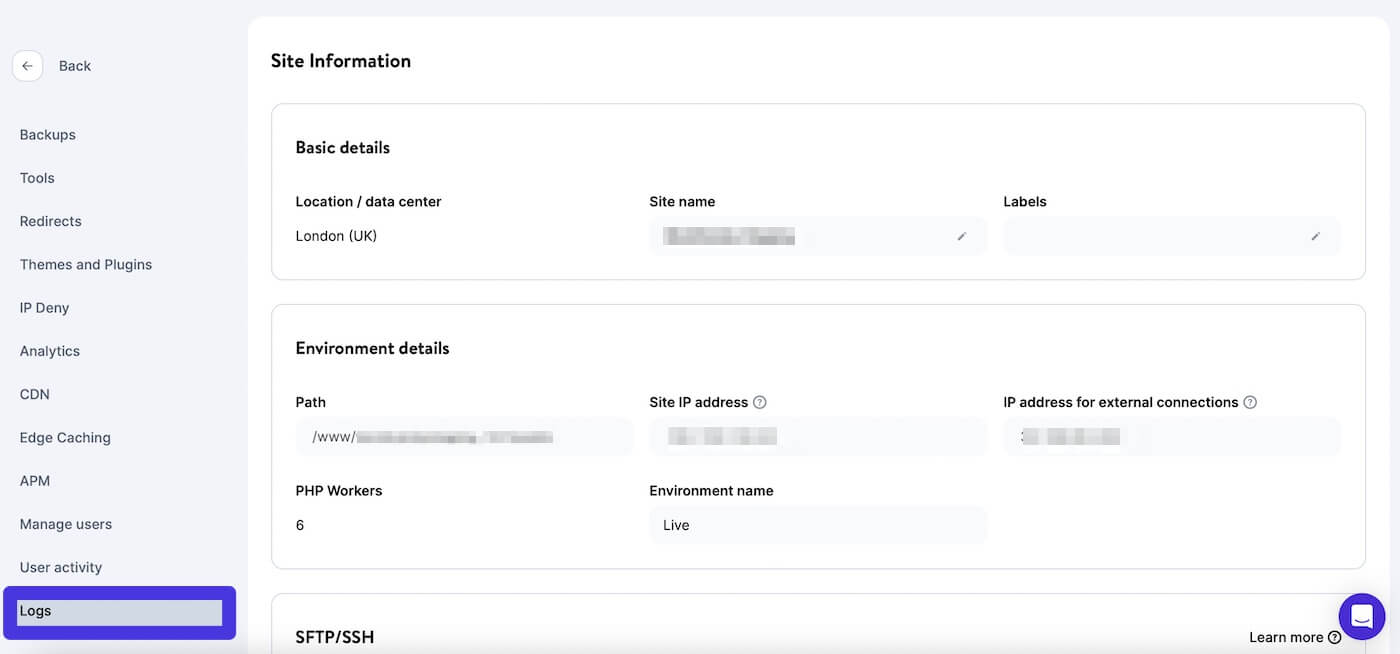
Die erste Logdatei, die du sehen kannst, ist die error.log. Du kannst aber über das Dropdown-Menü alle Logs auswählen, die du dir ansehen möchtest:
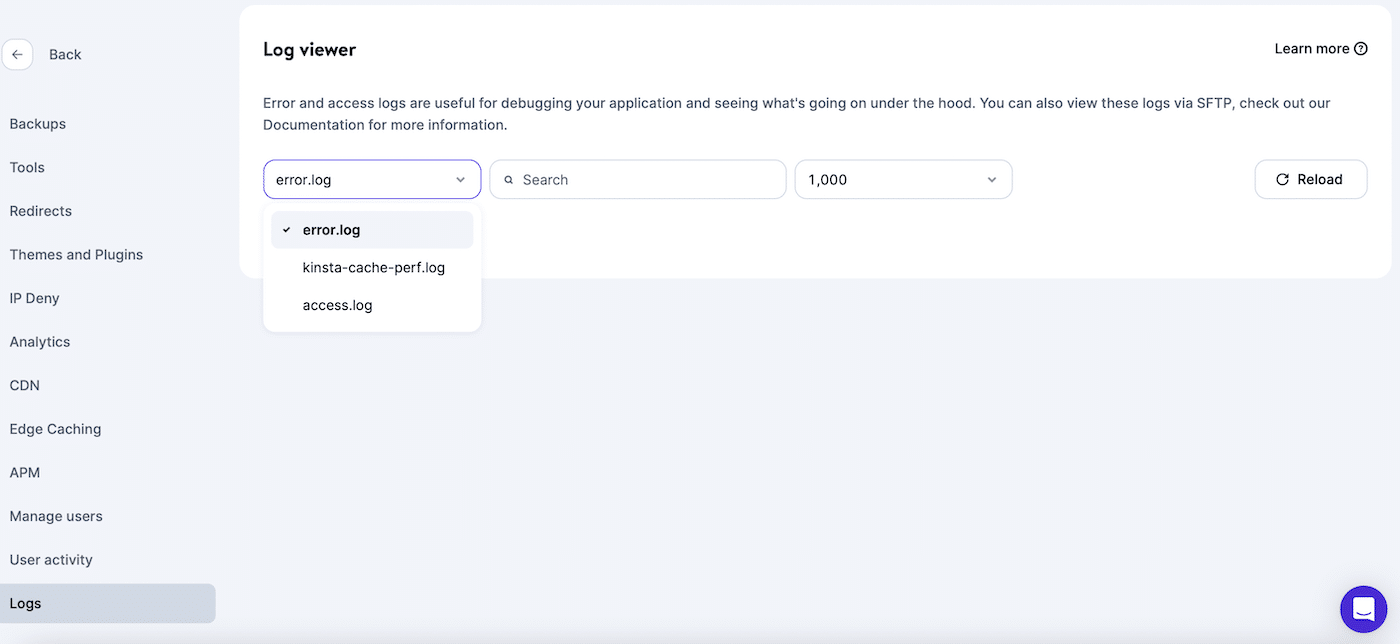
Sobald du das gewünschte Protokoll ausgewählt hast, siehst du eine Liste aller Fehler oder Anfragen, die auf deiner Website aufgetreten sind:
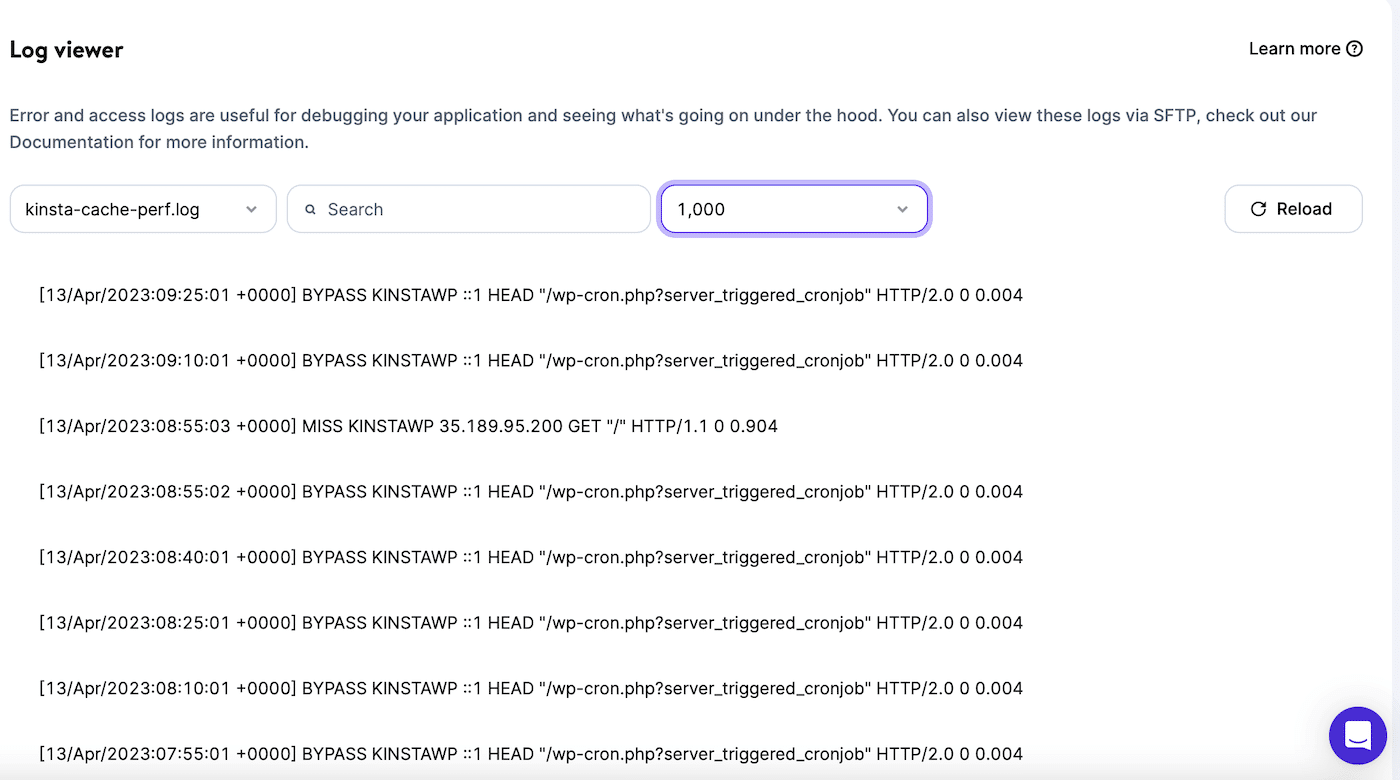
Du kannst auch die Suchleiste verwenden, um nach einem bestimmten Text in der Datei zu suchen. Außerdem kannst du SFTP verwenden, um das Log auf deinen Computer herunterzuladen.
Der Zugriff auf deine Server-Logs ist zwar keine Lösung, aber die Analyse der Logs kann dir helfen, das Problem zu finden, das den 303 Status Code auslöst.
3. Debugge deine Anwendung
Zu guter Letzt kannst du versuchen, deine Client-Anwendung zu debuggen. Diese Option eignet sich am besten, wenn es in deiner Anwendung einen benutzerdefinierten Code gibt, der den HTTP 303 Status Code verursacht.
Zunächst solltest du eine Kopie deiner Website in einer lokalen Umgebung erstellen. Auf diese Weise kannst du genau das Szenario nachstellen, in dem der 303-Statuscode aufgetreten ist. Außerdem kannst du dir den Code der Anwendung ansehen, wenn etwas schief läuft.
Um das Debugging in WordPress zu aktivieren, ist es am einfachsten, ein Plugin wie WP Debugging zu verwenden:
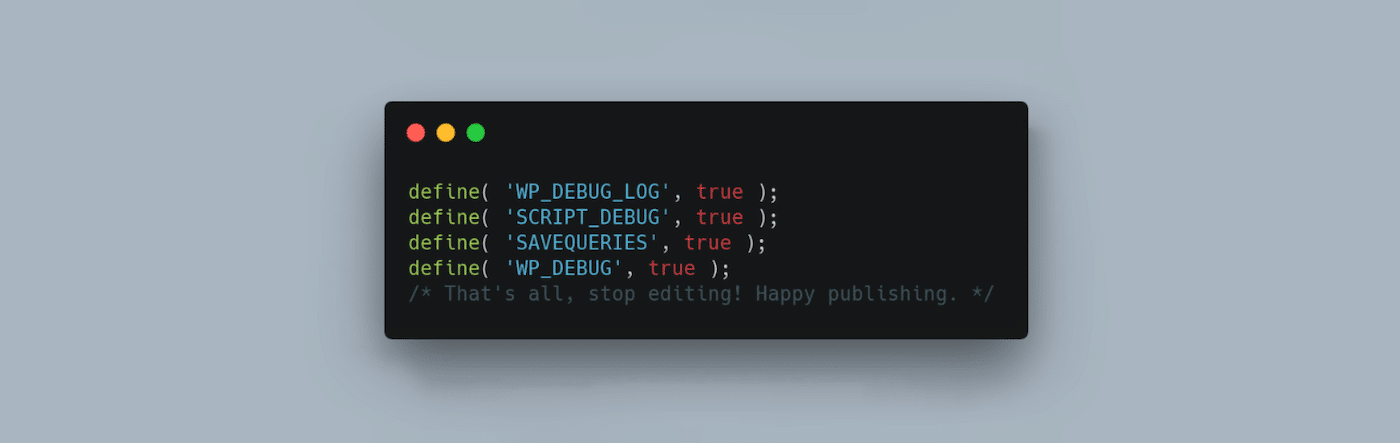
Alternativ kannst du dies auch manuell tun, indem du deine wp-config.php -Datei bearbeitest. Auch hier musst du über das cPanel oder mit einem FTP-Client auf die Dateien deiner Website zugreifen. Dann suchst du die Datei im Stammverzeichnis deiner Website.
Sobald du in der Datei wp-config.php bist, gehst du zum Ende der Datei, wo es heißt: „Das ist alles, beende die Bearbeitung!“ Füge dann den folgenden Code ein:
define( 'WP_DEBUG', true );
define( 'WP_DEBUG_LOG', true );Jetzt kannst du die Fehler auf deiner Website einsehen, indem du den Ordner wp-content aufsuchst. Wenn die Fehlersuche erfolgreich war, kannst du eine debug.log-Datei entdecken, die nur sichtbar ist, wenn WordPress in den Debug-Modus gewechselt hat.
Du kannst die Datei herunterladen, um sie auf deinem Computer anzusehen und den Fehler zu finden, der den HTTP 303 Status Code verursacht. Danach kannst du den Debug-Modus deaktivieren, indem du die Werte auf „false“ änderst oder die Codezeilen komplett löschst.
Wirkt sich ein HTTP 303 Status Code auf die Suchmaschinenoptimierung aus?
Wenn du dir Sorgen um die Sichtbarkeit deiner Website machst, dann fragst du dich vielleicht, wie sich der 303 HTTP Status Code auf die Suchmaschinenoptimierung (SEO) auswirkt.
Die gute Nachricht ist, dass der 303 See Other Code wahrscheinlich keinen nennenswerten Einfluss auf die Suchmaschinenoptimierung deiner Website hat. Der Hauptzweck der Meldung besteht darin, dem Kunden mitzuteilen, dass die angeforderte Ressource verschoben wurde.
Daher muss der Kunde eine neue Anfrage an den neuen Ort stellen, um auf die Ressource zugreifen zu können. Der 303 Status Code ist nur für GET-Anfragen gedacht. Kunden sollten also die neue URL verwenden, wenn sie zukünftige Anfragen an die Ressource stellen.
Während der 303 Status Code wahrscheinlich keine Auswirkungen auf die Suchmaschinenoptimierung hat, können die damit verbundenen HTTP 301 und HTTP 302 Status Codes Auswirkungen haben. Das liegt daran, dass diese für permanente und temporäre Weiterleitungen verwendet werden. Daher können sie den Linkwert deiner Website übertragen.
Zusammenfassung
Der HTTP 303 Status Code ist ein extrem frustrierender Fehler. Außerdem wird er häufig missverstanden, so dass es schwierig sein kann, ihn zu beheben. Zum Glück gibt es Möglichkeiten, die Meldung 303 See Other zu beheben und dem Server die Verbindung zur angeforderten Ressource zu ermöglichen.
Du kannst zum Beispiel die Konfigurationsdateien deines Servers überprüfen und nach unbeabsichtigten Weiterleitungen suchen. Außerdem kannst du deine Serverprotokolle einsehen oder deine Anwendung debuggen, um den Fehler zu finden, der den HTTP 303 Status Code verursacht.
Eine weitere Möglichkeit, die Wahrscheinlichkeit von Problemen mit deiner Website zu verringern, ist die Nutzung eines hochwertigen Webhosters wie Kinsta. Für den Fall, dass doch Probleme auftreten sollten, bieten alle unsere Tarife einen erstklassigen Support, der dir bei der Fehlerbehebung hilft. Schau dir unsere Tarife an, um loszulegen!


